クラスタのインストール
注: Location Intelligence モジュールのみに対してクラスタを設定する場合は、「 Location Intelligence モジュール用のクラスタのインストール」の手順に従います。
クラスタのインストールでは、一度に 1 つのSpectrum™ Technology Platformサーバーを設定します。追加する各サーバーを、シード ノードとして機能する既存のサーバーを参照するように設定する必要があります。シード ノード とは、Spectrum 構成データのコピーを保持するサーバーのことです。それを新しいノードにコピーして、新しいノードの構成をクラスタ内の他のノードと同期させることができます。以下の図はこのプロセスを示したものです。
最初のノードをインストールした後は、実質的にノードが 1 つだけのクラスタになります。
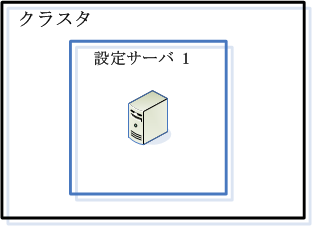
2 番目のノードをインストールするときは、1 番目のノードをシード ノードとして参照する必要があります。これにより、2 番目のノードは 1 番目のノードの構成データベースのコピーを受け取ることができ、結果として同期された構成情報を持つ 2 ノードのクラスタになります。
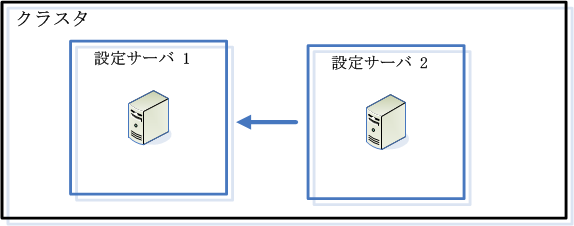
新しいノードを追加するときは、既存のどのノードをシード ノードとして参照してもかまいません。また、1 番目のノードがダウンした場合にクラスタに参加しなおすことができるよう、1 番目のノードがクラスタ内の少なくとも 1 つの他のノードを参照するように設定する必要があります。
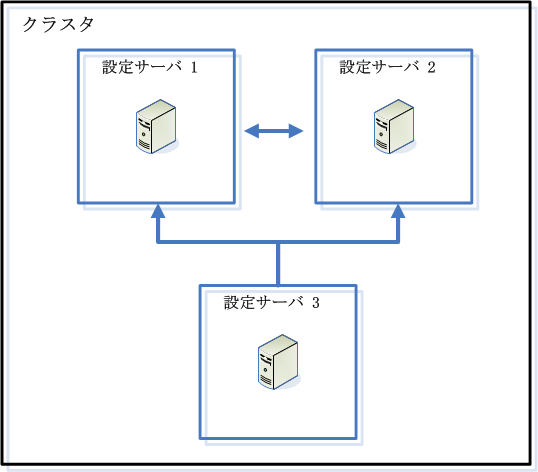
操作を始める前に、ロード バランサーをインストールします。適切なロード バランサーを自由に選択できます。インストールの手順については、ロード バランサーのドキュメントを参照してください。
注: ロード バランサーは、エンコードされたフォワード スラッシュを許可するように設定する必要があります。ロード バランサーがエンコードされたフォワード スラッシュを許可しない場合、クラスタの使用中に HTTP 404 エラーが発生する可能性があります。例えば、Apache ロード バランサーを使用している場合は、httpd.confファイルを開いて
AllowEncodedSlashes On プロパティを指定することで、エンコードされたフォワード スラッシュを許可するように設定できます。その他の種類のロード バランサーについては、そのロード バランサーのドキュメントを参照してください。ロード バランサーのインストールが完了したら、以下の手順に従ってノードをクラスタにインストールします。